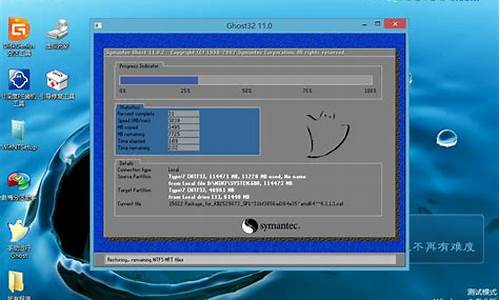如何制作一键安装电脑系统教程-如何制作一键安装电脑系统
1.电脑系统安装软件一键重装系统步骤
2.如何制作一键安装ghost系统
3.电脑店怎么装系统|电脑店一键装机教程
电脑系统安装软件一键重装系统步骤
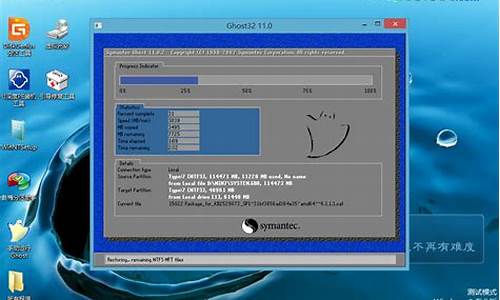
电脑重装系统有很多方法,如一键还原、光盘重装、U盘重装、硬盘对拷重装、网络重装等等。其相同点是都使用了GHOST软件,虽然其操作并非一键即可完成,但操作确实简单便捷。在这些方法中,推荐使用系统U盘一键重装系统。
1.一键还原:重启后按F11,看有没有一键GHOST,有则一键还原(以前要进行过一键备份)。
2.U盘重装:如果没有一键还原,则使用系统U盘重装系统。开机后按DEL键(笔记本一般为F2或根据屏幕底行提示字符)进入CMOS,并设置U盘为第一启动项。重启进入U盘启动菜单,选择克隆安装,再按提示操作即可。
1)设置U盘为第一启动磁盘:开机按DEL键(笔记本一般为F2或其它)进入BIOS设置界面,设置USB为第一启动项。如何在CMOS中设置电脑以U盘启动请参考:://jingyan.baidu/article/066074d67d7d6cc3c21cb022.html
2)制作启动U盘:到实体店买个4-8G的U盘(可以要求老板帮你制作成系统U盘即可省略以下步骤),上网搜索下载老毛桃或大等等启动U盘制作工具,将U盘插入电脑运行此软件制作成启动U盘。
3)复制系统文件:上网到系统之家网站下载WINXP或WIN7等操作系统的GHO文件,复制到U盘。
4)U盘启动并重装系统:插入U盘启动电脑,进入U盘启动界面按提示利用下载来的GHO文件进行克隆安装。
3.光盘重装:如果有系统光盘,则将系统光盘插入光驱,开机后按DEL键(笔记本一般为F2或根据屏幕底行提示字符)进入CMOS,并设置光盘为第一启动项。重启进入光盘启动菜单,选择克隆安装,再按提示操作即可。
4.硬盘重装:另外,如果能够进入现在的系统,包括命令行模式,可搜索GHOST.exe程序和*.GHO文件,然后手工运行GHOST装载GHO文件也一样。
如何制作一键安装ghost系统
一键安装ghost系统步骤如下:
准备工具:
1、ghost win7系统安装包
2、老毛桃U盘启动盘
具体步骤:
1、将制作好的老毛桃U盘启动盘插入USB接口,电脑开机从U盘启动,进入老毛桃主菜单;在主菜单界面用键盘方向键“↓”将光标移至“02运行老毛桃Win8PE防蓝屏版(新电脑)”,回车确定,如图所示:
2、在老毛桃pe一键装机工具窗口,点击“浏览”将ghost版win7系统添加进来,在磁盘列表选择点击c盘,点击确定即可,如图所示:
3、随后在提示框中点击“确定”,即可看到还原界面,如图所示:
4、然后耐心等待系统自行安装即可,如图所示:
5、程序安装完毕后,就可以自定义设置账户信息,设置完成直接进入win7系统桌面。
电脑店怎么装系统|电脑店一键装机教程
电脑店u盘启动盘装系统怎么装?使用U盘装系统并不是难事,只需要看下教程,大家都能学会自己装系统,有不少人使用电脑店U盘装系统,电脑店U盘内置的装机工具可以帮助用户一键快速安装操作系统,很是方便,不过还是有人不清楚电脑店怎么装系统,下面小编跟大家分享电脑店一键装机教程。
安装须知:系统文件一般有两种格式:ISO格式和GHO格式。ISO格式又分为原版系统和GHOST封装系统两种。只要用解压软件WinRAR解压后有大于600M(win7一般2G)以上的GHO文件的,就是GHOST封装系统,PE里的电脑店智能装机PE版软件可以直接支持还原安装。如果解压后没有大于600M以上的GHO文件的是原版ISO格式系统,安装详细步骤请看相关教程。下文的教程主要针对GHOST封装版的系统,即gho系统或者iso内含系统gho的情况。
相关教程:
在pe下安装win7非ghost系统教程
大u盘安装xpsp3官方原版图解教程
一、安装准备
1、U盘一个(建议使用4G以上U盘)
2、下载电脑店U盘装系统软件:电脑店超级U盘启动盘制作工具v6.2
3、下载需要安装的ghost系统:雨林木风ghostwin764位极速装机版V2017.09
二、用电脑店U盘制作启动盘
1、运行程序之前关闭杀毒软件和安全类软件(本软件涉及对可移动磁盘的读写操作,部分杀软的误报会导致程序出错!)下载完成之后在WindowsXP系统下直接双击运行即可安装,WindowsVista或Windows7/8系统之后的系统请右键点击以管理员身份运行;
2、安装完成后插入U盘,识别到U盘之后点击按钮,程序会提示是否继续,确认所选U盘无重要数据后开始制作;
3、制作过程中不要进行其它操作以免造成制作失败,制作过程中可能会出现短时间的停顿,请耐心等待几秒钟,当提示制作完成时安全删除您的U盘并重新插拔U盘即可完成启动U盘的制作。
三、下载需要的gho系统文件并复制到U盘中
将下载的GHO文件或GHOST的ISO系统文件复制到U盘“GHO”的文件夹中,如果您只是重装系统盘不需要格式化电脑上的其它分区,也可以把GHO或者ISO放在硬盘系统盘之外的分区中。
四、设置U盘启动或进入BIOS设置U盘启动顺序
多数电脑支持F12或F11或Esc等快捷键选择U盘启动,或者电脑启动时按“del”或“F8”等按键进入BIOS设置具体设置请参阅怎么设置开机从U盘启动
五、电脑店安装系统步骤如下
(第一种方法)进pe安装
1、从U盘启动进PE系统,双击桌面上的电脑店一键装机,选择还原分区,映像路径选择gho文件,最后点击安装位置,一般是C盘,有些不是显示C盘,比如这边是E盘,根据卷标或大小判断;
2、点击确定,弹出这个提示框,点击是,开始执行系统还原,也就是安装过程;
3、转到这个界面,执行系统安装到系统盘的过程,这个过程大概需要3-5分钟的时间;
4、上述操作完成后,提示还原已完成,10秒后电脑会自动重启,或者点击是立即重启,后面的过程都是自动执行,直到安装完成。
(第二种方法)不进PE安装
1、把U盘GHO文件夹中希望默认安装的GHO系统文件重命名为“dnd.gho”;
2、插入U盘启动后点击“不进PE安装系统GHO到硬盘第一分区”即可进入安装系统状态了;
3、选择相应的序号来执行任务,输入1即可立即启动。
以上是电脑店U盘一键安装系统的全部过程,安装方法并不难,大家稍微学习一下,都能学会自己安装系统,希望对大家有帮助。
声明:本站所有文章资源内容,如无特殊说明或标注,均为采集网络资源。如若本站内容侵犯了原著者的合法权益,可联系本站删除。